PyTorch இல் ஒரு குறிப்பிட்ட கோணத்தில் ஒரு குறிப்பிட்ட படத்தை சுழற்றுவதற்கான முறையை இந்த கட்டுரை விளக்குகிறது.
PyTorch இல் குறிப்பிட்ட கோணத்தில் விரும்பிய படத்தை எப்படி சுழற்றுவது?
PyTorch இல் ஒரு குறிப்பிட்ட கோணத்தில் விரும்பிய படத்தைச் சுழற்ற, கீழே பட்டியலிடப்பட்டுள்ள படிகளைப் பார்க்கவும்:
- விரும்பிய படத்தை Google Colab இல் பதிவேற்றவும்
- தேவையான நூலகங்களை இறக்குமதி செய்யவும்
- உள்ளீட்டு படத்தைப் படிக்கவும்
- ஒரு மாற்றத்தை வரையறுக்கவும்
- வரையறுக்கப்பட்ட உருமாற்றத்தைப் பயன்படுத்தி உள்ளீட்டு படத்தைச் சுழற்று
- சுழற்றப்பட்ட படத்தைக் காட்டு
படி 1: ஒரு படத்தை Google Colab இல் பதிவேற்றவும்
முதலில், Google Colab ஐத் திறந்து, கீழே உள்ள ஹைலைட் ஐகான்களைக் கிளிக் செய்யவும். பின்னர், கணினியிலிருந்து குறிப்பிட்ட படத்தைத் தேர்ந்தெடுத்து பதிவேற்றவும்:
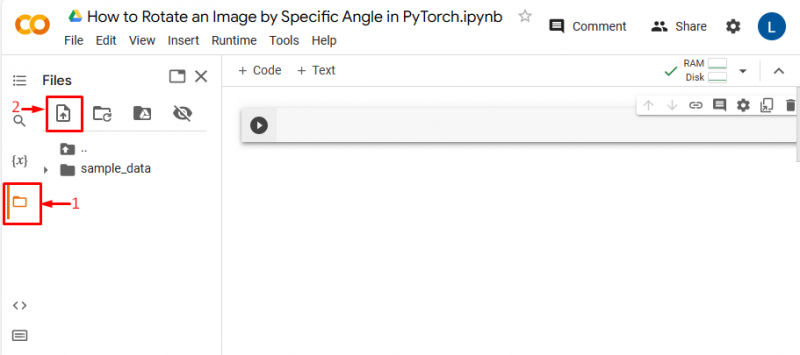
பின்னர், படம் Google Colab இல் பதிவேற்றப்படும்:
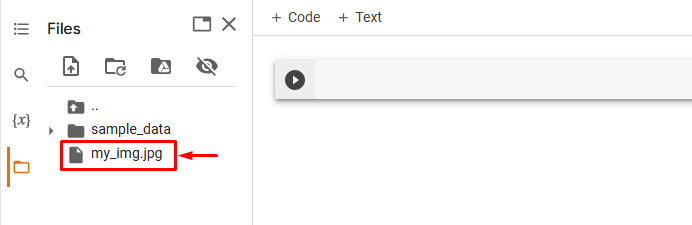
இங்கே, நாங்கள் பின்வரும் படத்தைப் பதிவேற்றியுள்ளோம், அதை ஒரு குறிப்பிட்ட கோணத்தில் சுழற்றுவோம்:

படி 2: தேவையான நூலகத்தை இறக்குமதி செய்யவும்
அதன் பிறகு, தேவையான நூலகங்களை இறக்குமதி செய்யுங்கள். உதாரணமாக, நாங்கள் பின்வரும் நூலகங்களை இறக்குமதி செய்துள்ளோம்:
இறக்குமதி ஜோதிஇறக்குமதி டார்ச்விஷன்.மாற்றங்கள் என டி
PIL இறக்குமதி படத்திலிருந்து
இங்கே:
- ' இறக்குமதி ஜோதி ” PyTorch நூலகத்தை இறக்குமதி செய்கிறது.
- ' டார்ச்விஷனை இறக்குமதி செய்க. டி ஆக மாறுகிறது ” ஒரு நரம்பியல் வலையமைப்பிற்கு ஊட்டுவதற்கு முன் படத் தரவை முன்கூட்டியே செயலாக்கப் பயன்படும் டார்ச்விஷனில் இருந்து உருமாற்றத் தொகுதியை இறக்குமதி செய்கிறது.
- 'PIL இறக்குமதி படத்திலிருந்து' வெவ்வேறு படக் கோப்பு வடிவங்களைத் திறக்கவும் சேமிக்கவும் பயன்படுகிறது:

படி 3: உள்ளீட்டு படத்தைப் படிக்கவும்
பின்னர், கணினியிலிருந்து உள்ளீட்டு படத்தைப் படிக்கவும். இங்கே, நாங்கள் படிக்கிறோம் 'my_img.jpg' மற்றும் அதை சேமித்து வைக்கிறது 'input_img' மாறி:
உள்ளீடு_img = படம். திறந்த ( 'my_img.jpg' ) 
படி 4: ஒரு உருமாற்றத்தை வரையறுக்கவும்
அடுத்து, உள்ளீட்டு படத்தைச் சுழற்றுவதற்கு ஒரு உருமாற்றத்தை வரையறுக்கவும். பயனர்கள் விரும்பும் (நிமிடம், அதிகபட்சம்) டிகிரி வரம்பைக் குறிப்பிட வேண்டும். இங்கே, நாங்கள் (30, 60) டிகிரிகளை குறிப்பிட்டுள்ளோம், மேலும் இந்த வரம்பிலிருந்து தேர்ந்தெடுக்கப்பட்ட எந்த சீரற்ற கோணத்திலும் புதிய படம் சுழற்றப்படும்:
மாற்றம் = டி. சீரற்ற சுழற்சி ( டிகிரி = ( 30 , 60 ) ) 
படி 5: உள்ளீட்டு படத்தில் உருமாற்றத்தைப் பயன்படுத்தவும்
இப்போது, மேலே வரையறுக்கப்பட்ட உருமாற்றத்தைப் பயன்படுத்தி உள்ளீட்டு படத்தை குறிப்பிட்ட கோணங்களில் சுழற்றுங்கள்:
சுழற்றப்பட்ட_img = மாற்றம் ( உள்ளீடு_img ) 
படி 6: சுழற்றப்பட்ட படத்தைக் காண்பி
இறுதியாக, சுழற்றப்பட்ட படத்தைக் காண்பிப்பதன் மூலம் பார்க்கவும்:
சுழற்றப்பட்ட_img 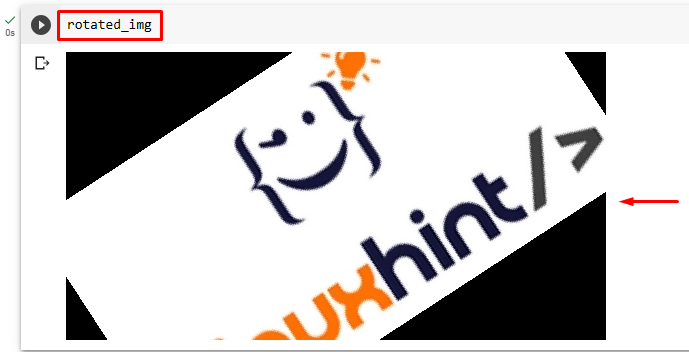
மேலே உள்ள வெளியீடு 30 மற்றும் 60 டிகிரி வரம்பில் உள்ள சீரற்ற கோணங்களால் வெற்றிகரமாக சுழற்றப்பட்டதைக் காட்டுகிறது.
இதேபோல், படத்தைச் சுழற்ற பயனர்கள் மற்ற டிகிரி வரம்புகளையும் குறிப்பிடலாம். இங்கே, வித்தியாசத்தைக் காண பின்வரும் வரம்பைக் குறிப்பிடுவோம்:
மாற்றம் = டி. சீரற்ற சுழற்சி ( டிகிரி = ( 90 , 120 ) ) 
இது ஒரு புதிய படத்தை உருவாக்கும், இது 90 மற்றும் 120 டிகிரிகளின் குறிப்பிட்ட வரம்பிலிருந்து தேர்ந்தெடுக்கப்பட்ட எந்த சீரற்ற கோணத்திலும் சுழற்றப்படும்:
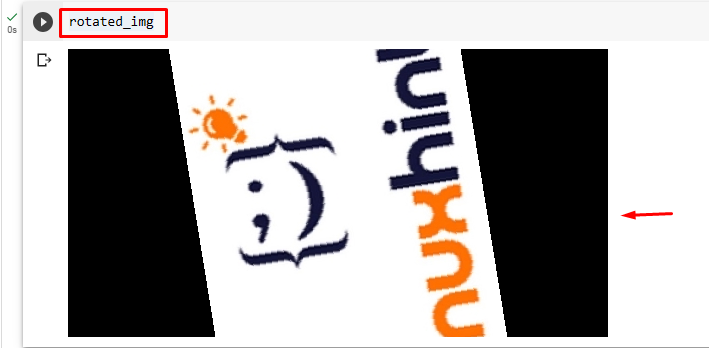
ஒப்பீடு
வெவ்வேறு கோணங்களில் அசல் படத்திற்கும் சுழற்றப்பட்ட படங்களுக்கும் இடையிலான ஒப்பீட்டை கீழே காணலாம்:
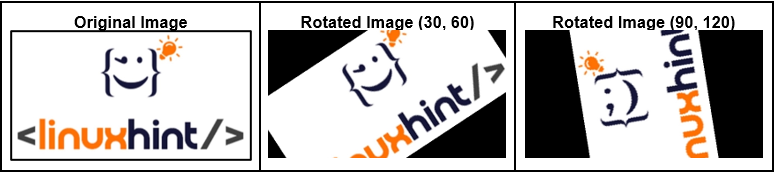
குறிப்பு : எங்கள் Google Colab நோட்புக்கை நீங்கள் இதில் அணுகலாம் இணைப்பு .
PyTorchல் வெவ்வேறு கோணங்களில் ஒரு படத்தைச் சுழற்றுவதற்கான முறையைத் திறமையாக விளக்கியுள்ளோம்.
முடிவுரை
PyTorch இல் விரும்பிய படத்தை ஒரு குறிப்பிட்ட கோணத்தில் சுழற்ற, முதலில், விரும்பிய படத்தை Google Colab இல் பதிவேற்றவும். பின்னர், தேவையான நூலகங்களை இறக்குமதி செய்து உள்ளீட்டு படத்தைப் படிக்கவும். அதன் பிறகு, '' ஐப் பயன்படுத்தி மாற்றத்தை வரையறுக்கவும் சீரற்ற சுழற்சி() ” முறை மற்றும் அதை உள்ளீட்டு படத்தில் பயன்படுத்தவும். இறுதியாக, புதிய சுழற்றப்பட்ட படத்தைக் காண்பிக்கவும். PyTorch இல் ஒரு குறிப்பிட்ட கோணத்தில் விரும்பிய படத்தை சுழற்றுவதற்கான முறையை இந்தக் கட்டுரை விளக்கியுள்ளது.